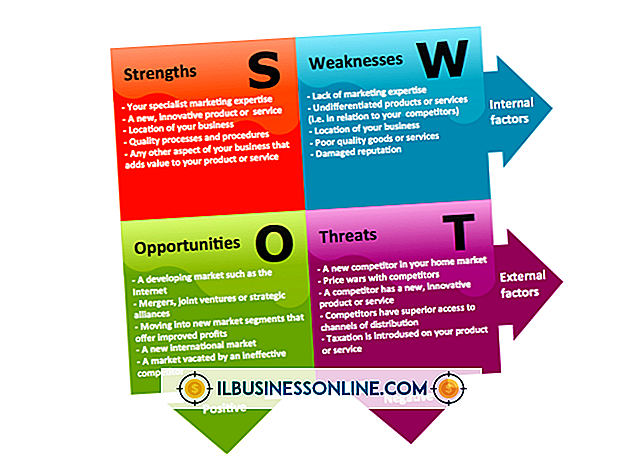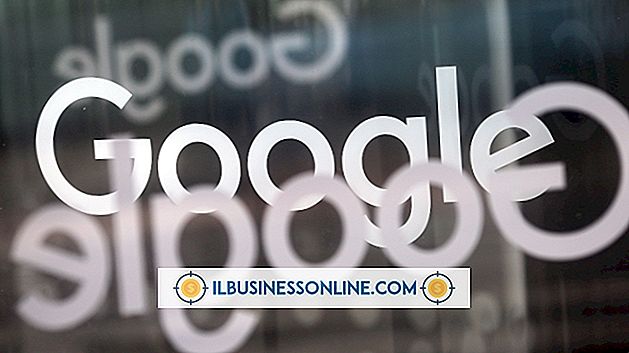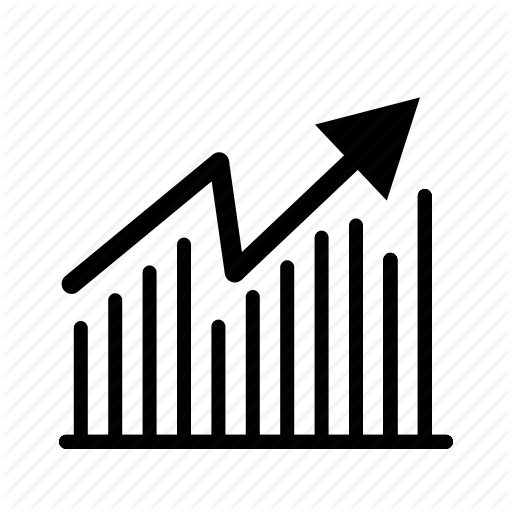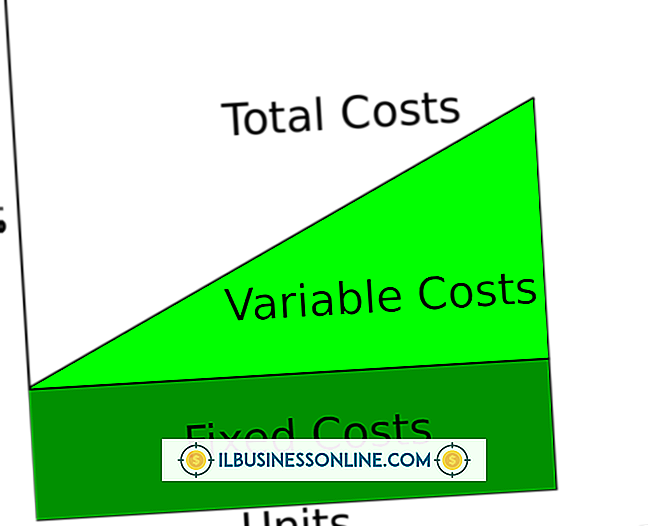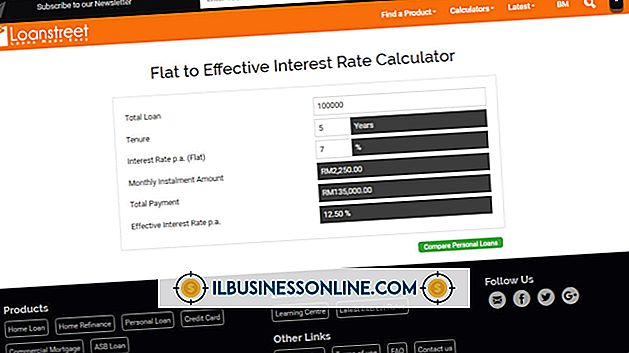So extrahieren Sie Text aus einer RTF-Datei

RTF ist die Abkürzung für Rich Text Format, ein Format, das von Microsoft erstellt wurde, um Dokumente über verschiedene Betriebssysteme lesen zu können. Dies ist nützlich, wenn Ihre Geschäftskunden eine Vielzahl von Betriebssystemen verwenden, z. B. Macintosh, Linux oder Solaris. Es ist auch nützlich, wenn Ihre Kunden unterschiedliche Textverarbeitungsprogramme verwenden. Die meisten Standarddateien wie Microsoft Word, OpenOffice Writer und Apples TextEdit können RTF-Dateien lesen. Online-Textverarbeitungsprogramme können sie auch importieren und in ein anderes Format exportieren, obwohl Google Docs das Dokument zunächst in das ursprüngliche Format konvertiert.
1
Konvertieren Sie die RTF-Datei mit einem Textverarbeitungsprogramm in eine Textdatei. Öffnen Sie dazu zunächst die Datei in einem Programm wie Microsoft Word oder OpenOffice Writer. Wählen Sie im Menü Datei den Befehl "Speichern unter", wählen Sie im Dropdown-Menü das TXT-Format und klicken Sie auf "Speichern".
2
Öffnen Sie die Datei in einem Textverarbeitungsprogramm, wählen Sie den gewünschten Text aus, kopieren Sie ihn und fügen Sie ihn in ein Textdokument ein. Erstellen Sie beispielsweise ein neues Textdokument in NotePad, öffnen Sie das RTF-Dokument in Word und wählen Sie einige Sätze aus, indem Sie die linke Maustaste gedrückt halten, während Sie sie markieren. Klicken Sie auf "Datei" und dann auf "Kopieren". Gehen Sie zurück zu NotePad und klicken Sie auf den Bereich, in den Sie den Text einfügen möchten. Wählen Sie "Bearbeiten" und dann "Einfügen". Speichern Sie das Dokument als Textdatei.
3.
Konvertieren Sie die Datei mit einem Online-Konverter. Mit Websites wie Convert.Files, Zamzar und oConvert können Sie RTF-Dokumente von Ihrer Festplatte oder einer anderen Website hochladen und diese dann als Textdateien speichern oder exportieren. Laden Sie die Datei alternativ in ein Online-Textverarbeitungsprogramm wie Google Docs, speichern Sie sie im systemeigenen Format und exportieren Sie sie als Textdokument auf Ihre Festplatte.